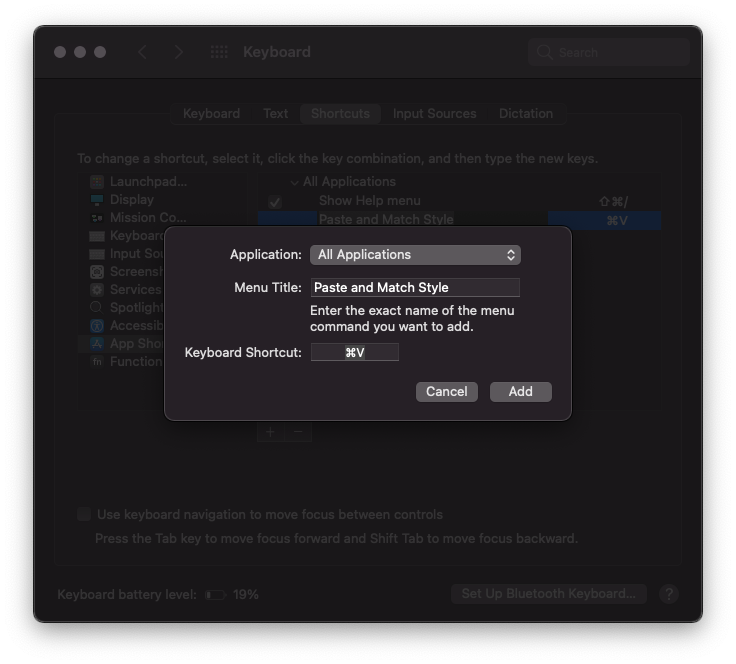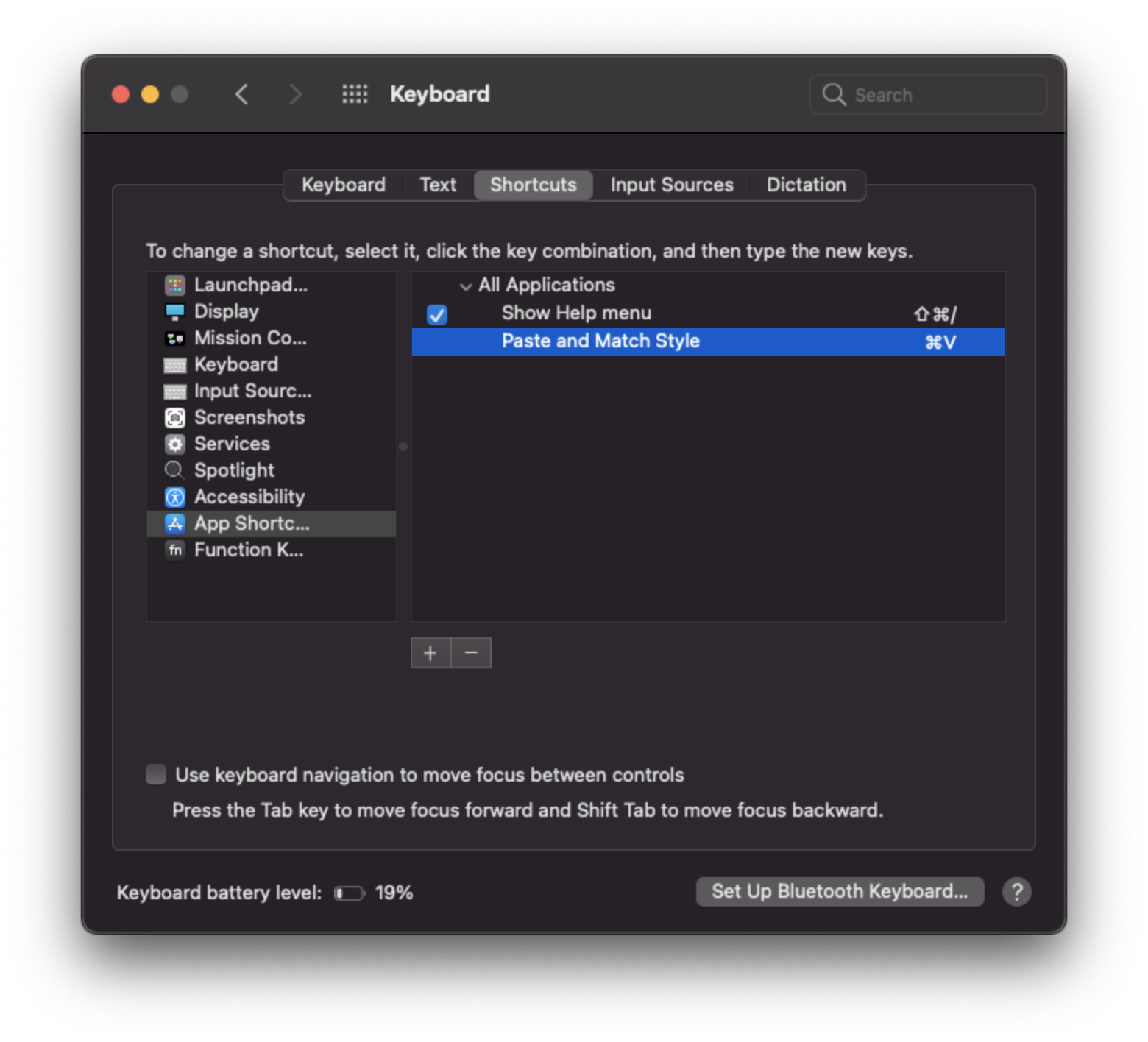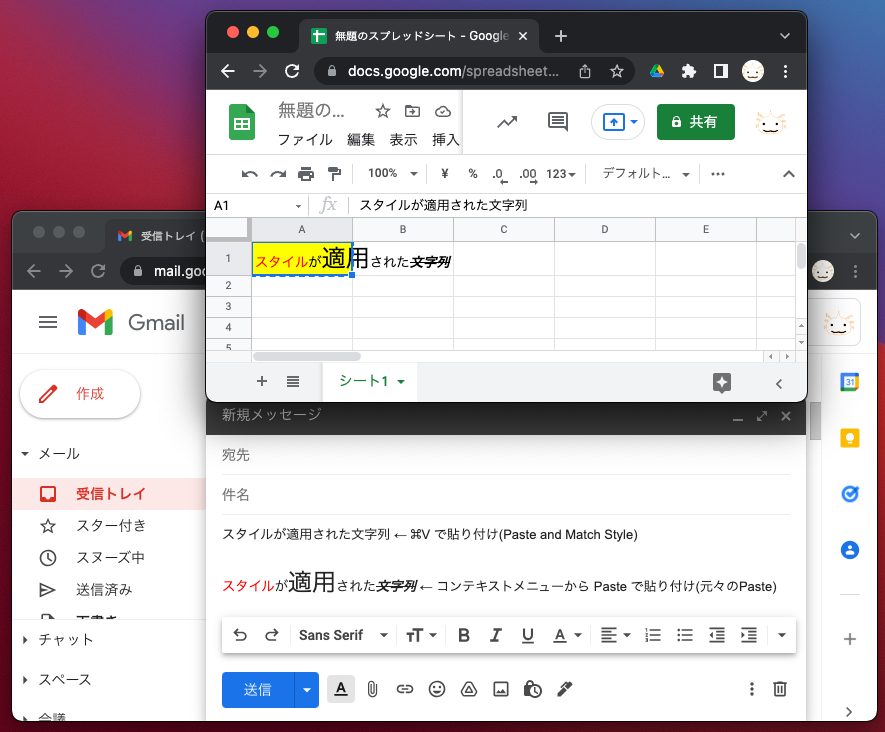Mac のキーボードショートカットによる貼り付けは2種類ある
スタイルを{持ち込む/持ち込まない}の2種類の貼り付け方法が選択できます。
- Paste(⌘V)
- 元の文書のスタイルを維持したままペースト
- こちらがデフォルト
- Paste and Match Style (⌥⇧⌘V)
- 今の文章のスタイルに合わせてペースト(≒ プレーンテキストでペースト)
- 両手操作が必要。普段遣いはムリ
⌘V が Paste and Match Style になればもっと良くなる
今の僕は、Adobeツールに囲まれた働き方ではなく、IDEやエディタ主体のエンジニア的な働きをしているため「⌘V で Paste and Match Style できたら最高!」って感じです。
個人差があります。コンサル的な働き方をする場合は、おそらく従来どおりの設定のほうがよいでしょう。
設定して行きます
🍎 > System Preferences > Keyboard > Shortcuts > App Shortcut > All Application を選択し。[+] ボタンをクリックします。
ダイアログの Menu Title に "Paste and Match Style" と入力し、Keyboard Shortcut に ⌘V を入力します。
Mac OS の設定で日本語をメインに使用している人は
"Paste and Match Style" の代わりに
"ペーストしてスタイルを合わせる" と入力します。
出来ました!
これで ⌘V が Paste and Match Style になりました!
Webサイトから文字列をコピペしてきても、リンクがついたままになったり、変なスタイルが引き継がれたりしません!
昔の Paste はもうできないの?
わかります。そういう時もありますよね。
その場合は、コンテキストメニューから Paste(貼り付け) を実行してください。こちらはこれまで通りに、スタイル付きのペースト機能が維持されています。
以下は、⌘V を "Paste and Match Style" に置換した状態で、Google Sheet の A1 セルの内容を GMail に貼り付けた際の振る舞いの例です。
- ⌘V が "Paste" から "Paste and Match Style" に置換されている場合は、上段のようなプレーンテキストとして貼り付けられます
- さらにその状態で、「やっぱり今回はスタイルも持ち込みたい」となった場合は、コンテキストメニューから Paste を実行してください。下段のようにスタイル付きのテキストとして貼り付けられます

特定のアプリでコピペがうまくできなくなったよ?
何事も良い側面ばかりではないのだ。という事ですね。トレードオフがあります。
- Google Slide で、⌘C + ⌘V しても図形オブジェクトを貼り付けできなくなったよ?
- ⌘V する代わりに、コンテキストメニューから Paste を実行してください